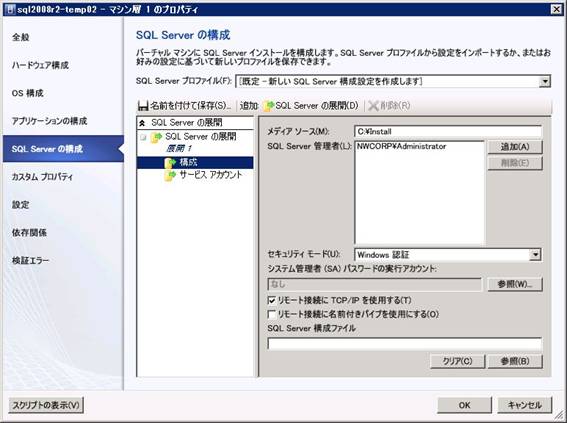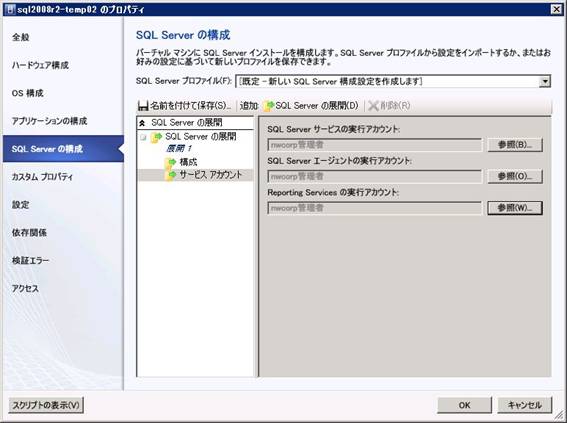「サービステンプレート」でクラウド環境にSharePointサーバを一気に展開してみよう:System Center 2012を試そう(5)(3/5 ページ)
SQL Serverの構成
サービステンプレートからSQL Server 2008 R2を展開するには以下のステップを実行する。
- 仮想マシンからSQL Server 2008 R2「イメージの準備」の実行
- 「イメージ準備」を行った仮想マシンのVMテンプレート化
- SQL Serverの構成から「イメージ完了」のパラメーター設定
- サービステンプレートから「イメージの完了」の実行
本項ではイメージの準備を行ったVMテンプレートを作成したものとして、3、4のステップについて紹介する。
VMMコンソールに管理者ユーザーでログインし、SQL Server 2008 R2のイメージの準備を行った仮想マシンから、作成したVMテンプレートを右クリック、[プロパティ]をクリックする。
[SQL Serverの構成]をクリックすると図7の画面が表示される。このページに図7に表示したようなパラメーターを入力する必要がある。
[構成]では[メディアソース]にSQL Serverのメディアソースをコピーしておいたフォルダのパスを指定する。今回はあらかじめ、VMテンプレートのローカルのフォルダにコピーしておいた。その他SQL Server管理者セキュリティモードなどの必要な情報を適宜入力する(図8)。
サービスアカウントではSQLの各実行アカウントを選択する。参照画面で、あらかじめSCVMMに登録済みの実行アカウントの中から選択できる(図9)。
以上でSQL Serverの構成に関する設定は終了である。
設定を確認後、[OK]をクリックして設定を終了させる。なお、SQL Serverをサービスから展開する上で幾つかの注意点があるので、以下に紹介しておく。
SQL Serverをサービスから展開する際の注意事項
ロケールの設定
SCVMMではVMテンプレートから仮想マシンを作成した場合、OSのキーボードや場所、ロケールが「米国」になる。SQL Server 2008 R2はロケールが米国のままではインストールできないので、OSのロケールを、インストールの時点で「日本」に修正する必要がある。あらかじめロケールやキーボードなどの設定を修正するための応答ファイルを作成し、ライブラリサーバに配置して、OSの構成から応答ファイルを設定しておくとよい。応答ファイルの作成に関しては以下のURLを参考にしていただきたい。
- http://blogs.technet.com/b/osamut/archive/2011/08/04/3445032.aspx
- http://support.microsoft.com/kb/978336/ja
ドメイン参加の設定
SQL Serverの実行アカウントとしてドメインユーザーアカウントを選択している場合、仮想マシンのドメイン参加が必須である。そのため、あらかじめIPプール(DNSにドメインコントローラのIPアドレスを選択すること)を作成し、[ハードウェア構成]―[ネットワークアダプタ]から「静的IP」「IPv4のみ」を選択しておく必要がある。その後、[OS構成]からドメイン名、ドメインの資格情報の入力を行っておく。
なお、展開するサ−バーがSQL Serverでなくても、ドメイン参加が必須であるロールと機能をインストールする場合、ドメイン参加が確実に実行できるよう設定する必要がある。
Copyright © ITmedia, Inc. All Rights Reserved.